
[Guia completo] Como fazer backup do rolo da câmera do iPhone/iPad no computador?

"Tiro muitas fotos com meu iPhone. Você tem alguma maneira de me ajudar a transferir algumas fotos importantes do rolo da câmera do iPhone para o meu computador? Não consigo copiar o rolo da câmera do iPhone para o computador. Por favor, me ajude!"
- Da Comunidade de Suporte da Apple
Você provavelmente tem um monte de fotos salvas no rolo da câmera do seu iPhone. São momentos preciosos que você definitivamente não quer perder. Para proteger essas memórias preciosas, é uma boa ideia fazer um backup delas. Uma das melhores maneiras de fazer isso é transferir fotos do seu iPhone para o computador .
Existem várias maneiras fáceis de fazer backup do rolo da câmera do iPhone no seu computador. Neste guia, explicaremos cada passo passo a passo. Confira e escolha o método mais adequado para você. Comece agora mesmo!

Coolmuster iOS Assistant é uma ferramenta útil para usuários Windows que desejam fazer backup ou transferir dados entre o iPhone e o computador. Com apenas alguns passos simples, você pode mover com segurança o conteúdo do seu iPhone para o seu PC.
Quando se trata de fazer backup do rolo da câmera do seu iPhone, Coolmuster oferece duas opções flexíveis:
Para começar, baixe Coolmuster iOS Assistant gratuitamente. Conecte seu iPhone ao computador usando um cabo USB e desbloqueie-o digitando sua senha. Depois, você estará pronto para começar a fazer backup do seu Rolo da Câmera com facilidade.
Como transferir o rolo da câmera do iPhone para o computador:
01 Inicie o programa após baixar e instalar a versão correta no seu computador ( Mac ou PC Windows ) e conecte seu iPhone ao PC com um cabo USB.

02 Após detectar seu iPhone, o programa exibirá todos os tipos de arquivo do iPhone no painel esquerdo. Clique na aba "Fotos" para carregar todas as fotos e álbuns do seu iPhone, incluindo o Rolo da Câmera.

03 Agora, visualize e selecione as fotos desejadas do Rolo da Câmera para transferência e clique no botão "Exportar" para salvá-las no seu computador para backup imediato.
Como fazer backup do rolo da câmera do iPhone no computador:
01 Abra o Assistente iOS e aguarde até que ele detecte o iPhone conectado. Acesse o menu superior e clique na opção "Super Toolkit".

02 Selecione a aba "iTunes Backup & Restore" na tela e clique na opção "Backup".

03 Selecione seu dispositivo para backup e escolha um local para salvar os novos arquivos de backup. Em seguida, clique em OK para iniciar o backup dos dados iOS , incluindo o rolo da câmera, do iPhone para o computador.
Guia de vídeo:
Se você usa um computador Windows 7/8, pode usar a Reprodução Automática para fazer backup do Rolo da Câmera do iPhone no PC.
1. Conecte seu iPhone ou iPad ao computador com um cabo USB. Aguarde um pouco até que o computador conclua a instalação do driver para o seu dispositivo. Em seguida, você verá uma janela pop-up de Reprodução Automática, como abaixo.
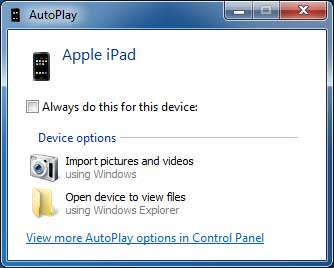
2. Na caixa de diálogo Reprodução Automática, clique na opção "Importar fotos e vídeos", que fará com que seu computador detecte as fotos e vídeos no seu iPhone ( Fotos do iPhone desapareceram do rolo da câmera ?). Esse processo pode demorar um pouco mais se houver uma grande quantidade de imagens e vídeos.

3. Clique na opção "Importar configurações" na janela pop-up e selecione uma pasta de destino além da opção "Importar imagens para:" para salvar as fotos exportadas.
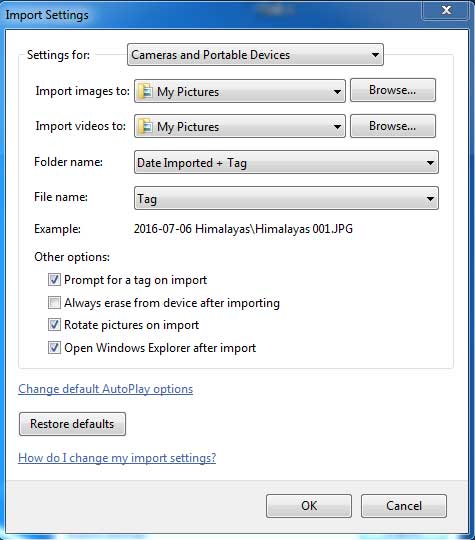
4. Clique na opção "OK" para iniciar a transferência do Rolo da Câmera do iPad para o computador.
Quando você conecta seu iPhone a um computador, ele o trata como uma câmera digital ou um pendrive. Isso significa que você pode acessar suas fotos diretamente pelo Explorador de Arquivos.
Veja como transferir o rolo da câmera do iPhone para o PC através do Explorador de Arquivos passo a passo:
1. Conecte seu iPhone ao computador usando um cabo USB. Se o iPhone solicitar sua senha, desbloqueie-o.
2. No seu PC, abra o Explorador de Arquivos e acesse Este Computador. Você verá seu iPhone listado em Dispositivos e unidades — clique nele.
3. Abra a pasta Armazenamento Interno e, em seguida, acesse a pasta DCIM. Lá dentro, você encontrará pastas com nomes como 100APPLE, 101APPLE, etc. Essas pastas contêm suas fotos. ( Fotos do iPhone não aparecem no PC ?)
4. Basta navegar por elas, encontrar as imagens desejadas e copiá-las e colá-las em uma pasta no seu computador.

É uma maneira rápida e fácil de mover suas fotos do Rolo da Câmera sem usar nenhum software extra.
Outra maneira de mover o Rolo da Câmera do iPhone para o PC é usando o iTunes. Basta verificar se você tem a versão mais recente do iTunes instalada no computador e se está conectado à sua conta do iTunes.
Veja como transferir suas fotos usando o iTunes:
1. Primeiro, organize as fotos do seu iPhone em pastas para que sejam mais fáceis de gerenciar.
2. Conecte seu iPhone ao PC usando um cabo USB e inicie o iTunes.
3. No iTunes, vá até o menu superior e clique na aba "Fotos".
4. Marque a caixa "Sincronizar fotos de" e escolha "Pastas selecionadas".
5. Marque as caixas ao lado das pastas que você deseja transferir.
6. Por fim, clique em "Sincronizar" e aguarde o término do processo.

Se você usa um computador Windows 10 ou 8, o aplicativo "Fotos" integrado facilita a transferência de fotos do Rolo da Câmera do seu iPhone para o seu PC. Veja como fazer isso em alguns passos simples:
1. Use um cabo USB para conectar seu iPhone ao computador.
2. Clique no botão "Iniciar" (canto inferior esquerdo da tela) e localize e abra o aplicativo "Fotos".
3. No app Fotos, clique em "Importar" na parte superior e escolha "De um dispositivo USB". Você também pode clicar em "Importar Configurações" se quiser alterar o local onde os arquivos serão salvos. ( Não consegue importar fotos do iPhone para o PC ?)

4. O aplicativo carregará todas as fotos e vídeos do seu iPhone. "Desmarque" os itens que não deseja copiar e clique em "Importar Selecionados" para iniciar a transferência.
E é isso aí, como fazer backup do Rolo da Câmera do iPhone para o PC! Entre todos os métodos, o Método 1 é altamente recomendado. Com Coolmuster iOS Assistant , você tem duas opções flexíveis para transferir o Rolo da Câmera com facilidade.
Mas isso não é tudo. O Assistente iOS Coolmuster também pode fazer backup de seus vídeos, músicas, contatos, mensagens e muito mais. É uma ferramenta útil para manter todos os dados importantes do seu iPhone seguros e organizados. Experimente o Assistente iOS e veja como o backup de dados do iPhone pode ser simples.
Se este guia ajudou você, sinta-se à vontade para compartilhá-lo com outras pessoas que possam achá-lo útil!
Artigos relacionados:
[Resolvido] Como recuperar fotos do iPhone que não ligam?
[Corrigido] Fotos travadas na preparação para importação do iPhone?
[100% viável] Corrigir imagem salva do iPhone que não funciona
7 maneiras fáceis e rápidas de corrigir a impossibilidade de compartilhar fotos no iPhone





